Vous devez avoir diverses raisons pour ajouter un arrière-plan à l'image. Alors, comment ajouter un arrière-plan à une image ou changer l'arrière-plan d'une image ? Tout ce que vous voulez savoir est dans ce post. Consultez cet article et apprenez comment le faire.
L'ajout d'un arrière-plan époustouflant rend vos photos remarquables lorsque vous créez une bannière, une affiche, un logo YouTube, etc. Alors, comment mettre un arrière-plan sur une photo ? Jetons un coup d'œil aux parties suivantes.
Vous souhaitez réaliser une vidéo à partir de photos ? Essayez le meilleur créateur de diaporamas - MiniTool MovieMaker publié par MiniTool.
Comment ajouter un arrière-plan à une photo dans Photoshop
Si vous souhaitez ajouter un arrière-plan à l'image, vous devez vous assurer que le format de l'image est PNG.
Sinon, vous devez d'abord supprimer l'arrière-plan de la photo. Suivez ensuite les étapes ci-dessous pour apprendre à ajouter un arrière-plan à une image dans Photoshop.
Étape 1. Lancez l'application Photoshop.
Étape 2. Faites glisser et déposez l'image transparente dans Photoshop.
Étape 3. Accédez ensuite à Fichier> Ouvrir pour ouvrir l'arrière-plan.
Étape 4. Faites glisser et déposez l'image sur l'arrière-plan et ajustez sa taille en fonction de l'arrière-plan.
Étape 5. Cliquez sur Fichier et choisissez Enregistrer pour le Web option pour enregistrer cette photo.
Pour supprimer l'arrière-plan d'une image, vous devrez peut-être lire cet article.
Comment ajouter un arrière-plan à une photo dans Canva
Canva est le meilleur logiciel de conception graphique en ligne. Voyons comment ajouter un arrière-plan à une photo en ligne.
Étape 1. Tout d'abord, vous devez créer un compte Canva et vous connecter.
Étape 2. Une fois que vous obtenez l'interface principale, cliquez sur Créer un design aux dimensions personnalisées ou sélectionnez d'autres options telles que Affiche, Logo, Vidéo, Présentation, etc.
Étape 3. Passez aux téléchargements et cliquez sur l'onglet Télécharger une image ou une vidéo bouton pour télécharger votre photo et votre arrière-plan.
Si vous n'avez pas d'arrière-plan, cet outil vous propose de nombreuses photos d'arrière-plan libres de droits. Cliquez simplement sur Photos et trouvez l'arrière-plan que vous aimez.
Vous ne trouvez pas d'arrière-plan approprié ? Cet article pourrait vous être utile :Les meilleurs sites Web de séquences vidéo libres de droits.
Étape 4. Ajoutez l'arrière-plan à la page et faites un clic droit dessus pour choisir Définir l'image comme arrière-plan option. Ajoutez ensuite l'image et redimensionnez-la.
Étape 5. Enfin, appuyez sur Télécharger icône et cliquez sur Télécharger bouton pour enregistrer l'image.
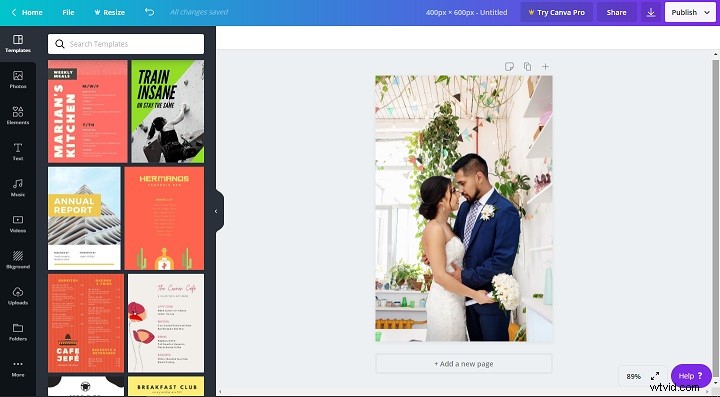
Comment ajouter un arrière-plan à une photo dans Pixlr
Pixlr est un bel éditeur de photos qui vous permet d'éditer des photos sans avoir à vous inscrire.
Voici comment ajouter un arrière-plan à une photo dans Pixlr.
Étape 1. Allez sur Pixlr et choisissez PLAYFUL X .
Étape 2. Appuyez sur OUVRIR L'IMAGE pour ouvrir votre arrière-plan et choisir la bonne taille.
Étape 3. Cliquez sur Ajouter une image> Parcourir dans le panneau de gauche pour importer l'image et choisissez Ajouter courant option.
Étape 4. Redimensionnez ensuite l'image comme vous le souhaitez et placez-la au bon endroit.
Étape 5. Lorsque vous avez terminé, cliquez sur Enregistrer pour configurer les paramètres de sortie et le télécharger.
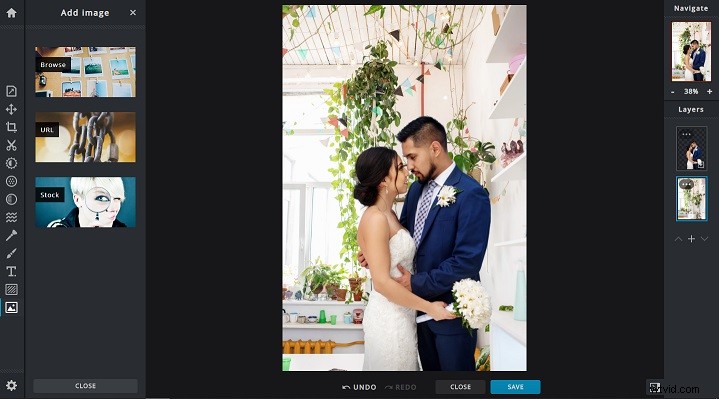
Conclusion
Après avoir lu cet article, vous devez savoir comment ajouter un arrière-plan à une photo. Essayez-le maintenant !
Comme ce poste? Partagez vos idées dans la barre de commentaires.
